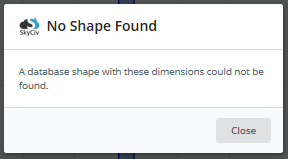Converteren naar een Punten vorm
Puntvormen zijn volledig aanpasbaar, omdat elk punt met een rechte lijn met elkaar is verbonden. Door te converteren naar een puntenvorm krijgt u volledige controle over elk definieerbaar punt in uw sectie. Om uw vorm om te zetten in een puntenvorm, klik op de onderstaande knop bij ‘Bewerkingen’’ tabblad:
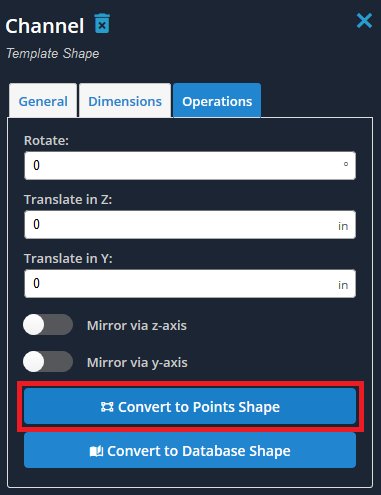
Elke vorm of combinatie van vormen kan worden geconverteerd naar een puntvorm. Het bewerken van deze punten is vergelijkbaar met het bewerken van knooppunten in S3D, waar waarden kunnen worden gemanipuleerd via een tabel, zoals weergegeven:
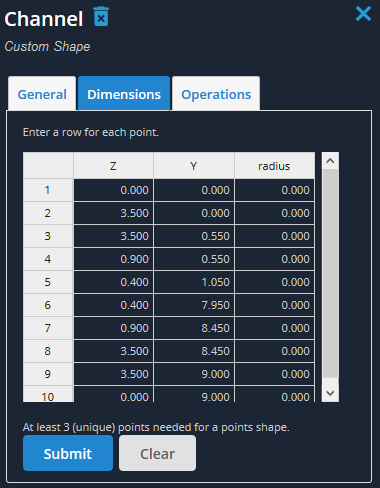
Echter, voor vormen met filets, Als u naar een puntenvorm converteert, worden deze filets verwijderd en vervangen door 2 punten met een rechte lijn die ze verbindt. Hoewel dit kleine gevolgen kan hebben voor de daadwerkelijke sectie-eigenschappen, het ZAL niettemin de nauwkeurigheid van de resultaten beïnvloeden. Notitie, U krijgt dit bericht te zien wanneer u probeert een vorm met afrondingen naar een puntvorm te converteren:

Bijvoorbeeld, kijk eens naar de filet van deze kanaalvorm:
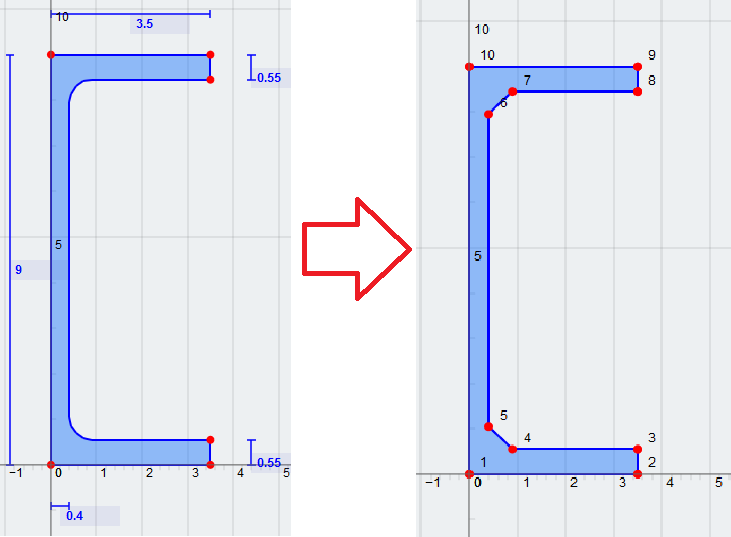
Converteren naar een databasevorm
Omdat sommige sectiesjabloonvormen overeenkomen met databasevormen, je zou voor elke categorie dezelfde sectie kunnen modelleren. Bij het bewerken van een sectiesjabloon, als de afmetingen en vorm overeenkomen met die van een vorm in een database, u kunt de knop Converteren naar een databasevorm gebruiken om uw sectiesjabloon naar de juiste te converteren, overeenkomstige databasevorm.
Deze functie wordt meestal gebruikt om de afmetingen tussen een sectiesjabloonshape en een databaseshape te verifiëren. Bijvoorbeeld, bij het importeren van een 2D-bestand uit bijvoorbeeld, AutoCAD, u kunt de sectie direct converteren. Om te zien of er een overeenkomstige databasevorm is, klik op de onderstaande knop bij ‘Bewerkingen’’ tabblad:
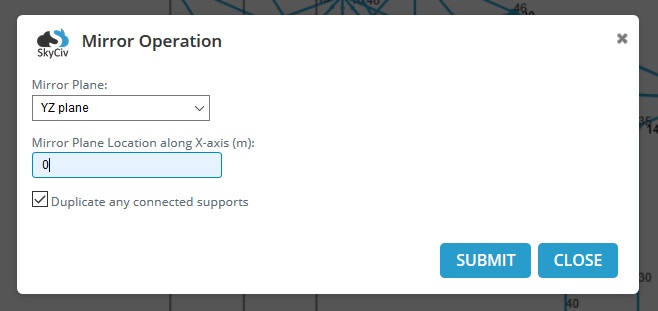
Als SkyCiv een vorm vindt of opmerkt met bijna dezelfde afmetingen, U wordt met dit bericht gevraagd, waarna u de juiste vorm kunt selecteren en bevestigen:
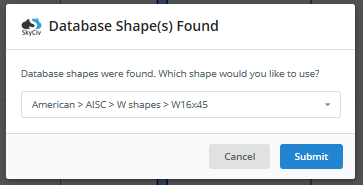
Als er geen overeenkomende databasevorm is, je wordt begroet met dit bericht: